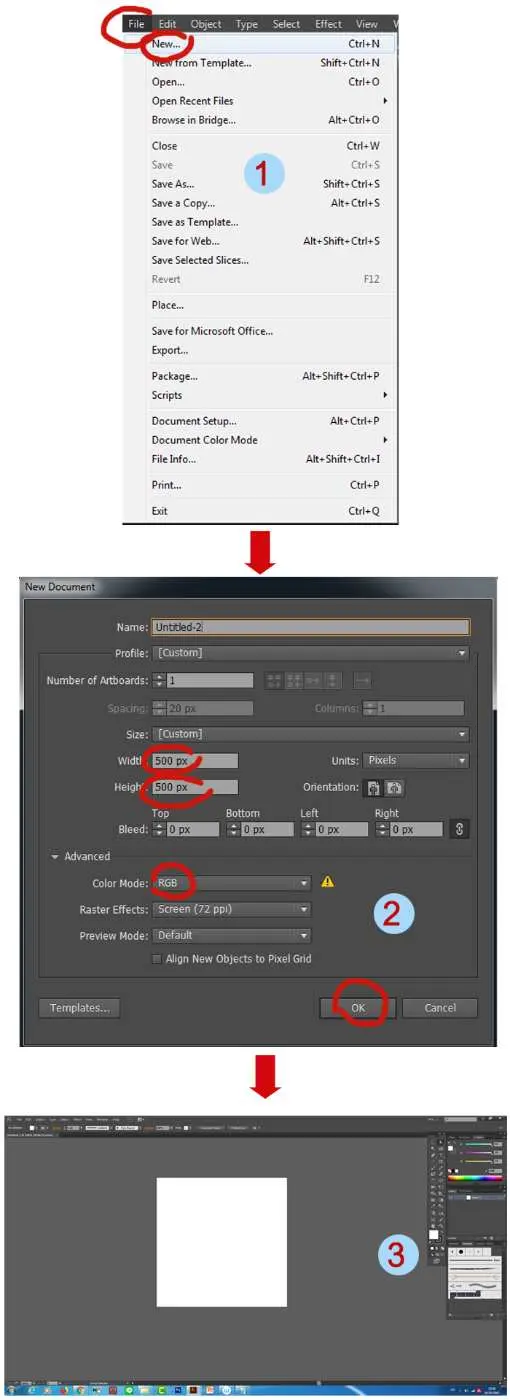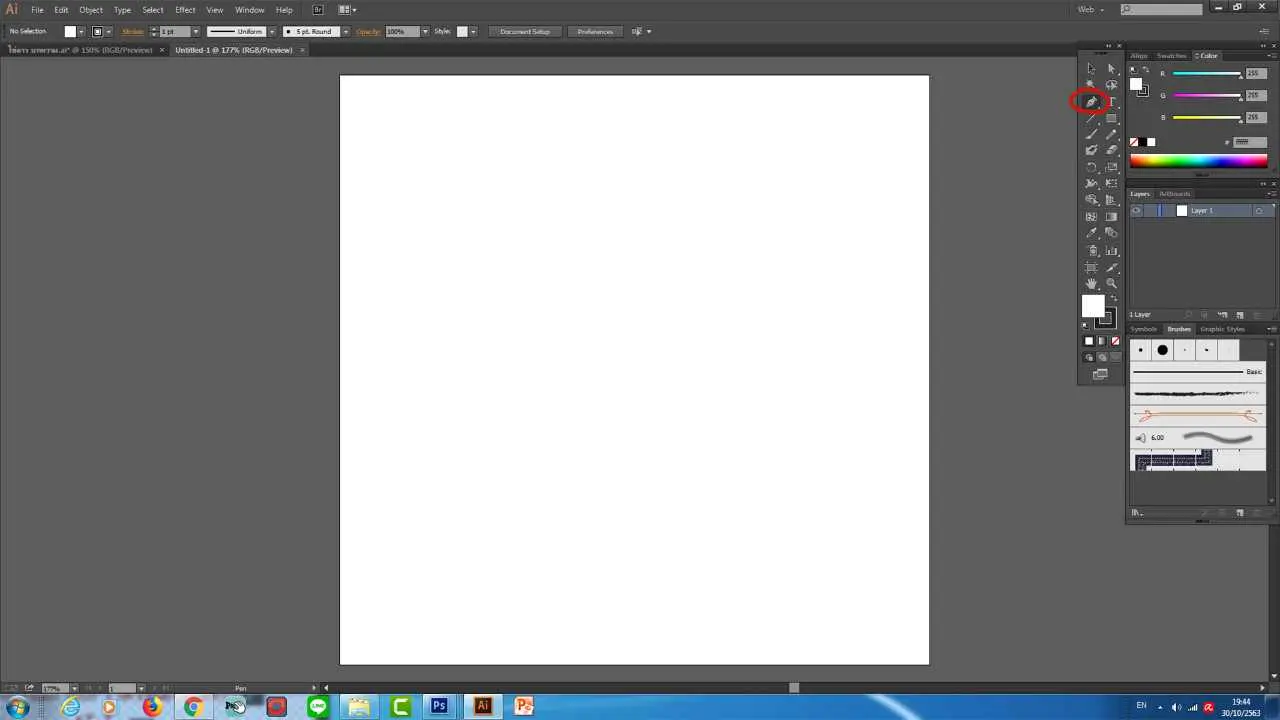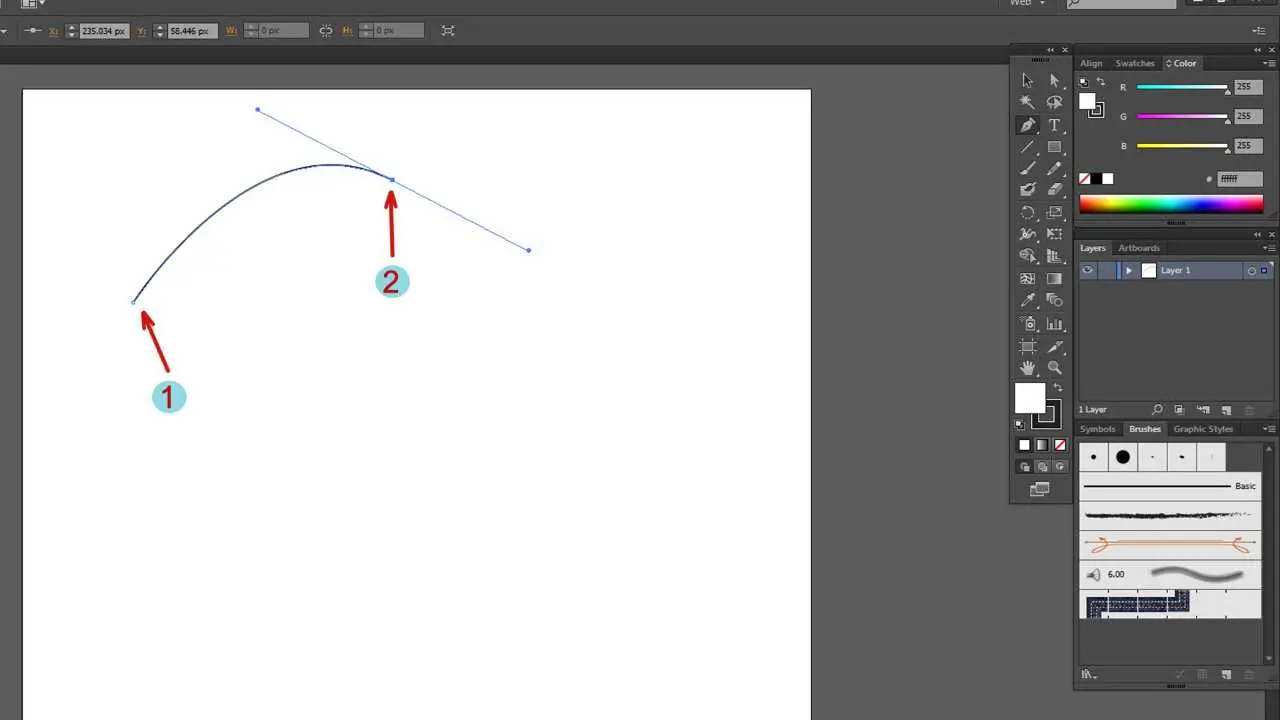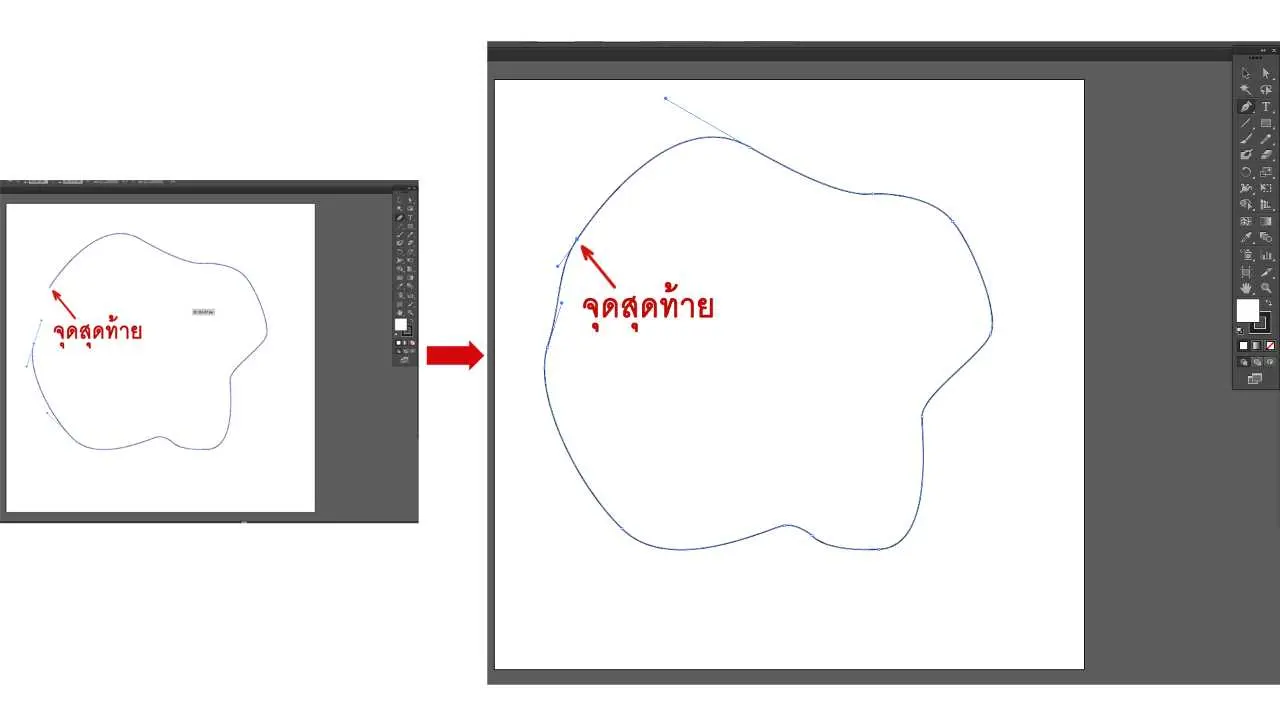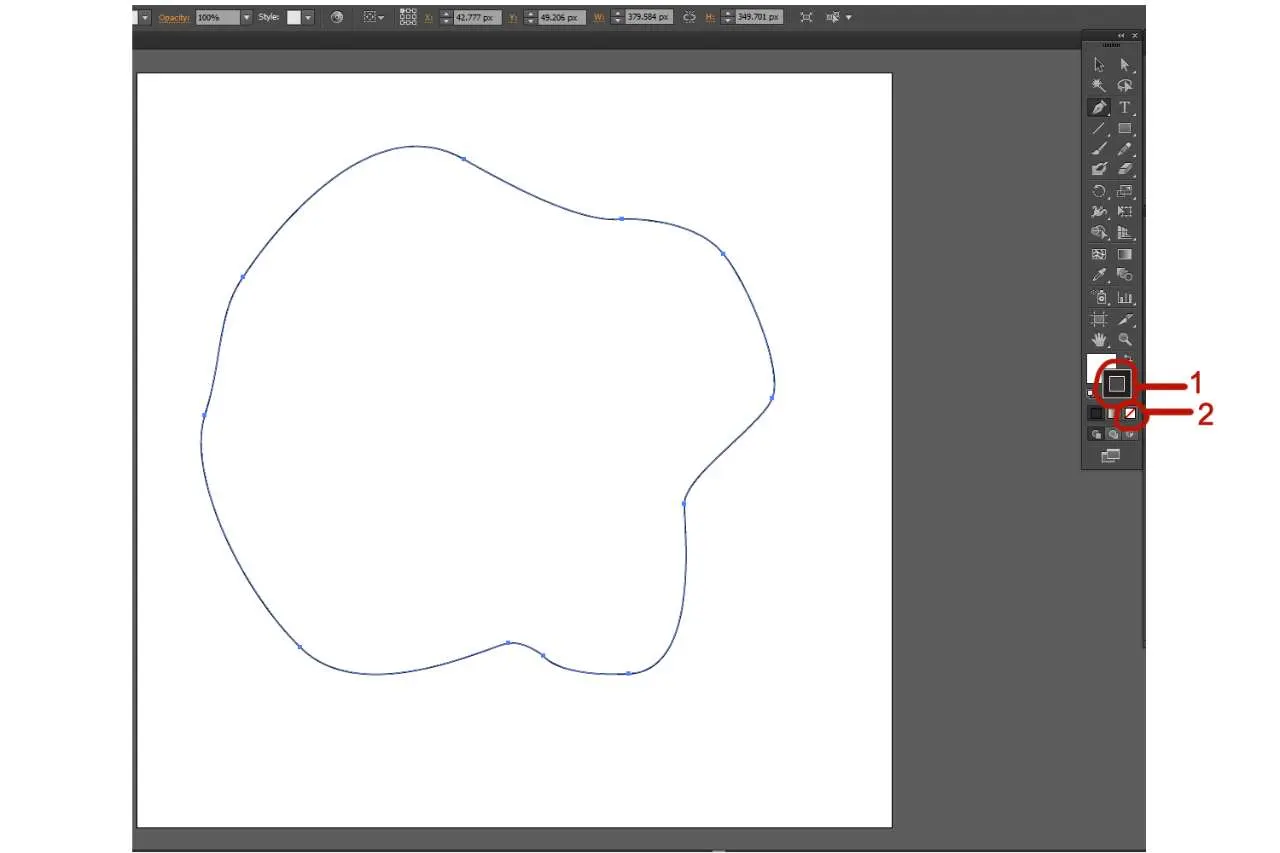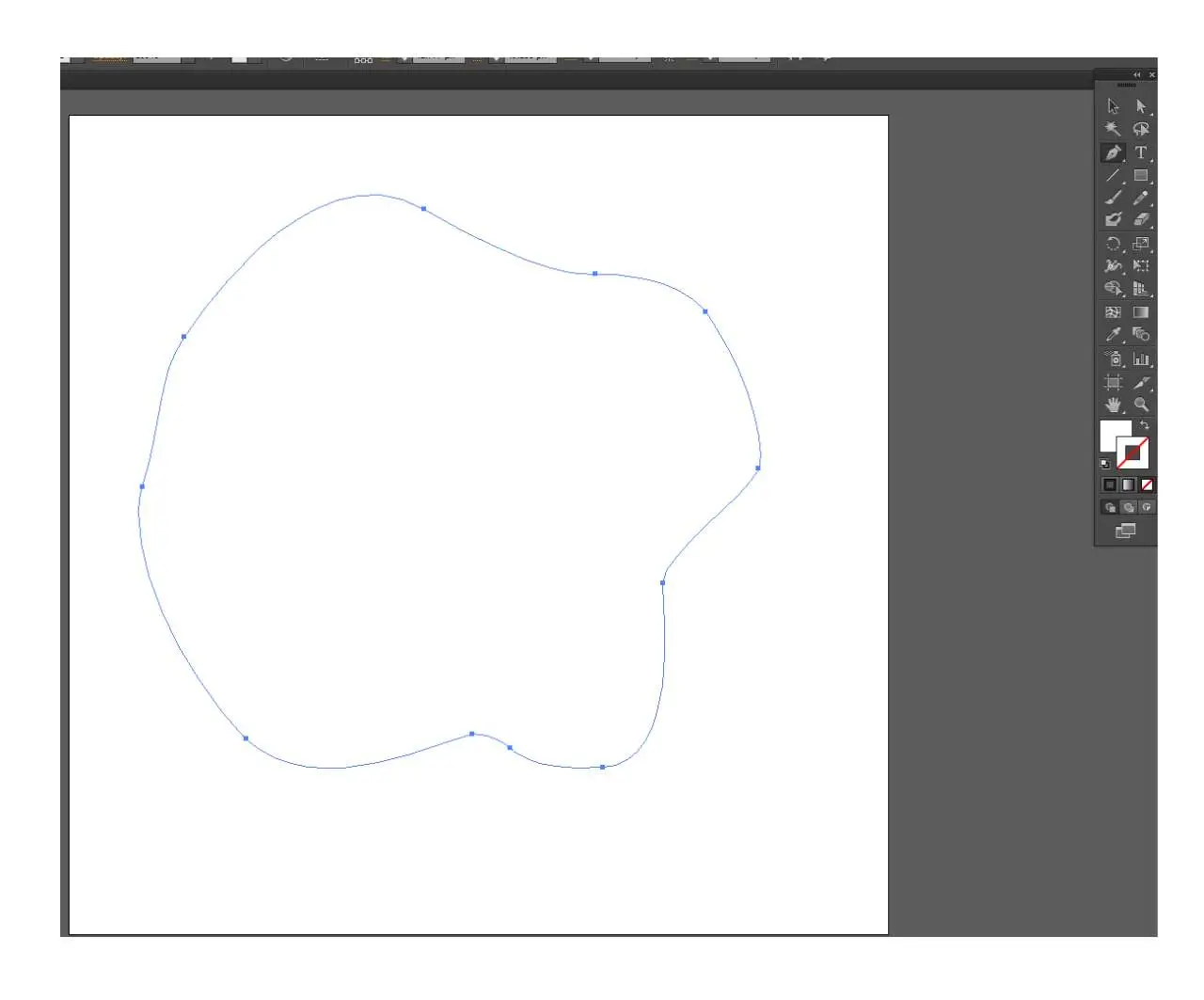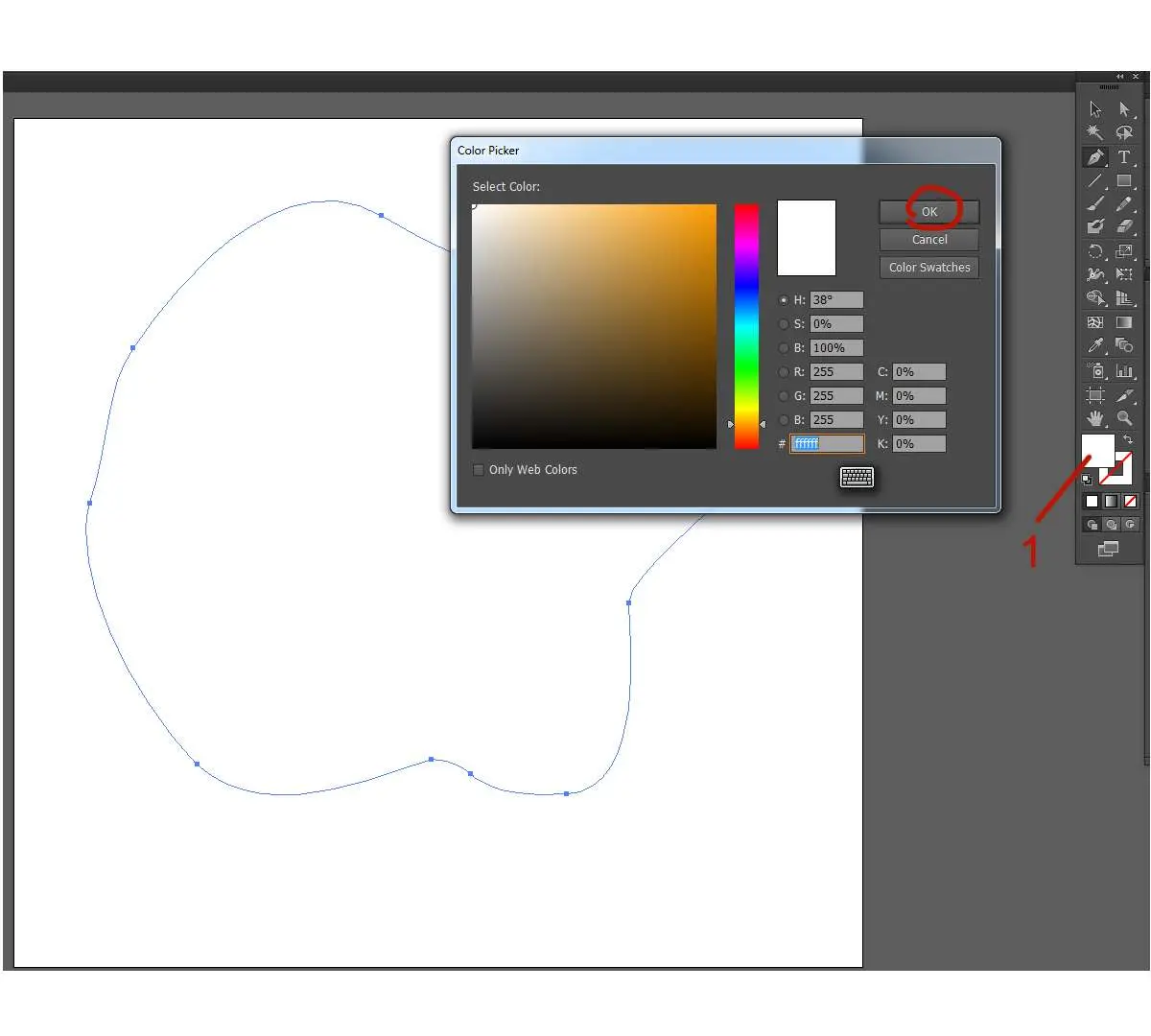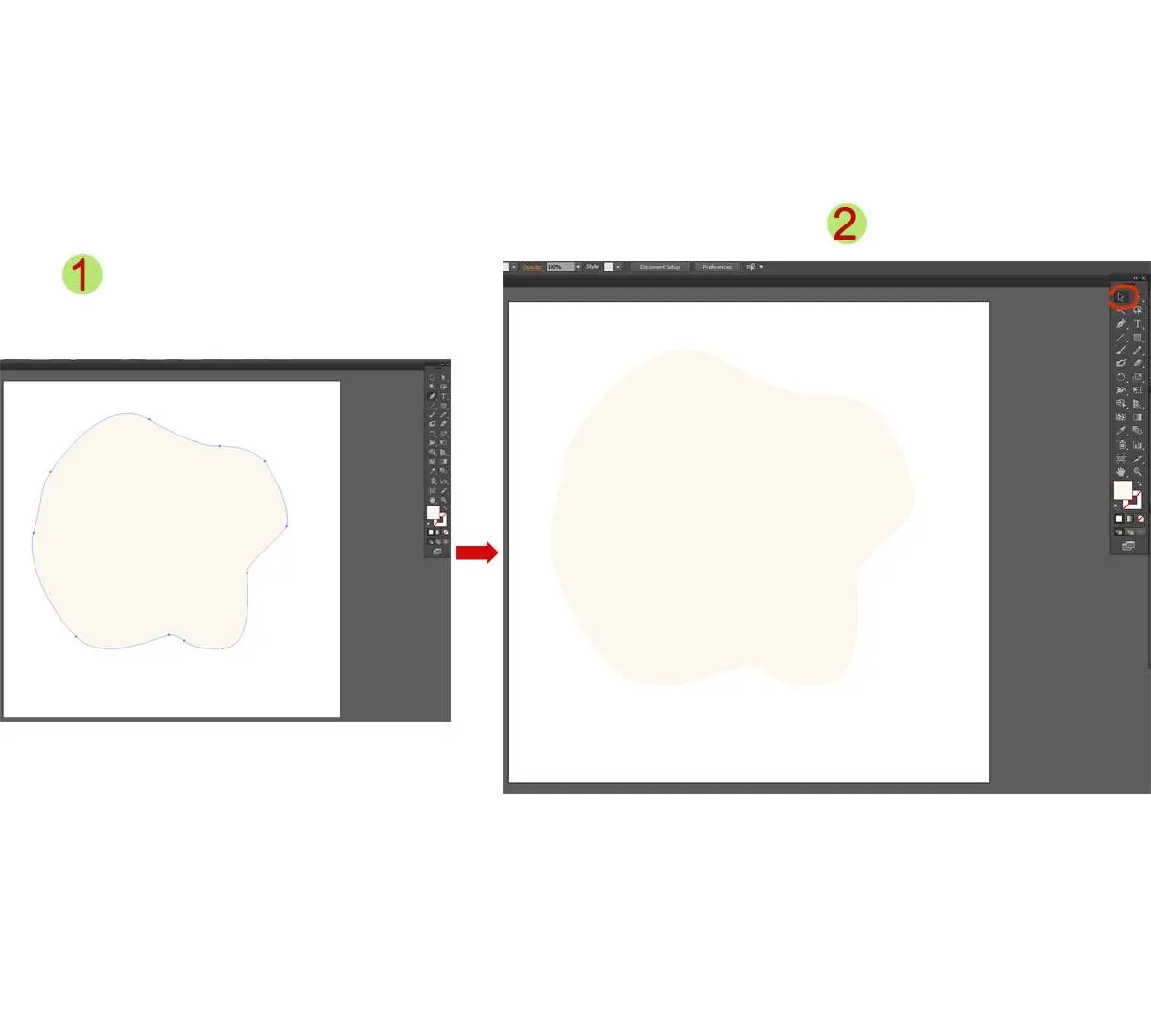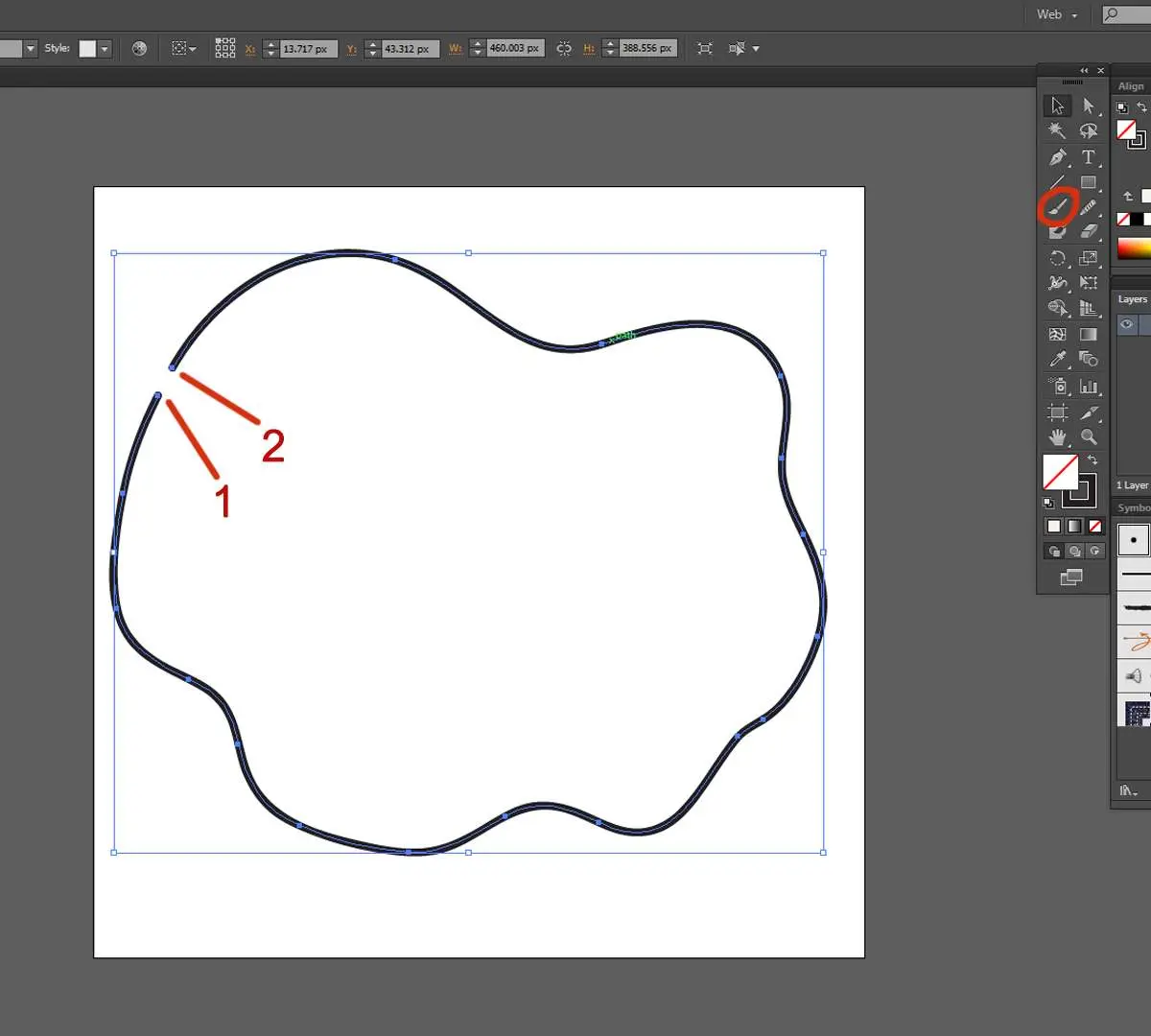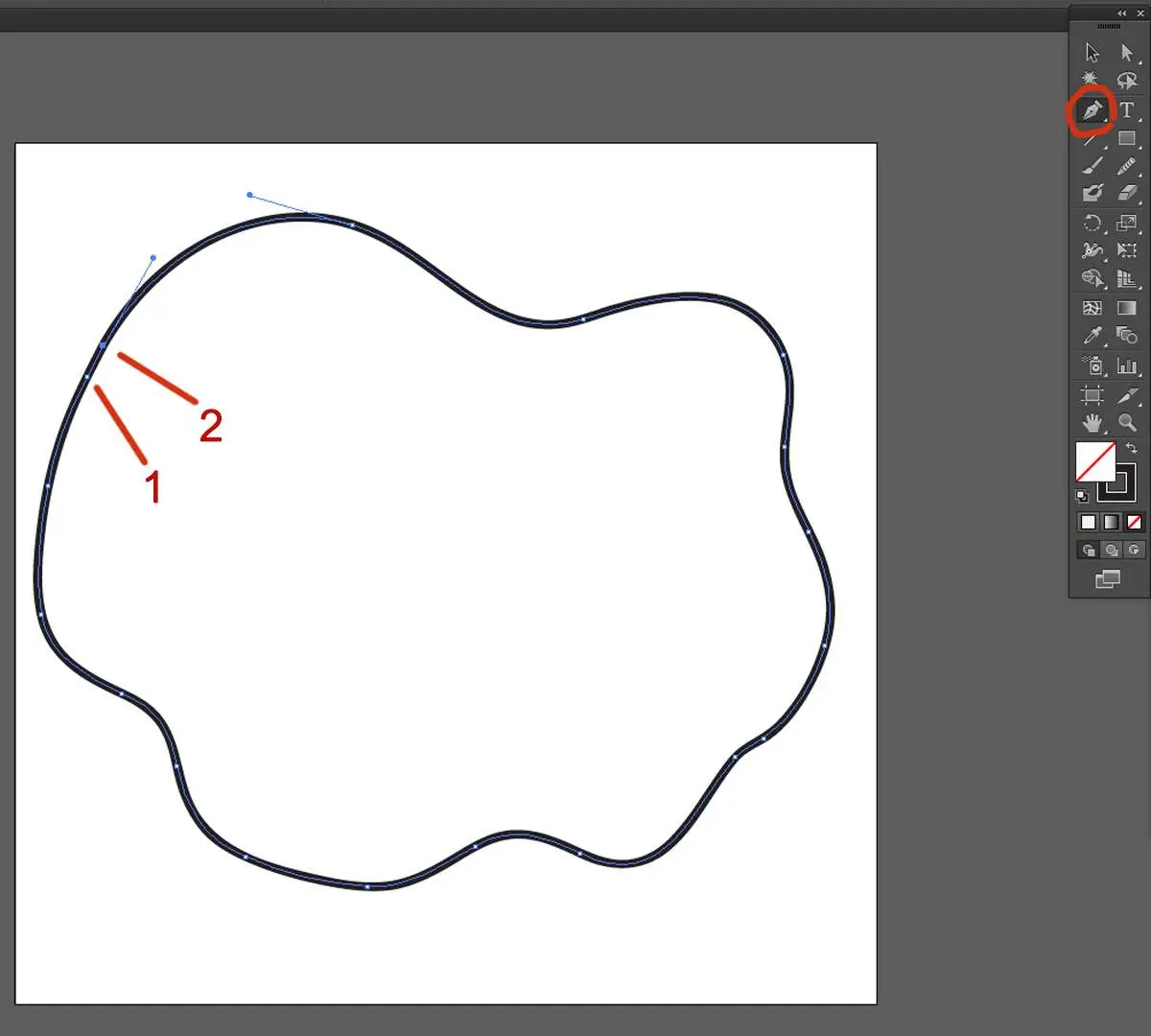วาดไข่ดาวกัน Illustrator (part1/2)
ใครอยากวาดไข่ดาวบ้าง
เราจะแบ่งเป็น2 part นะคะ
Part 1 ทำไข่ขาว
มาวาดไปพร้อมๆ กันเลยนะคะ
1.เปิดโปรแกรม Illustrator ขึ้นมา
2.สร้างหน้ากระดาษขึ้นมา ขนาดเท่าไรก็ได้หรือจะตั้งค่าขนาดตามตัวอย่างก็ได้ค่ะ
3.จากนั้นทำการวาดไข่ขาว อาจจะใช้ pentool  หรือใช้ paintbrush tool
หรือใช้ paintbrush tool  ในการวาด
ในการวาด
**หากใช้ pentool  ไม่ต้องเชื่อมจุด
ไม่ต้องเชื่อมจุด
**หากใช้ paintbrush tool  ในการวาดเส้นต้องเชื่อมจุดให้ติดกันโดยใช้ pentool
ในการวาดเส้นต้องเชื่อมจุดให้ติดกันโดยใช้ pentool  เพื่อสะดวกในการลงสีค่ะ
เพื่อสะดวกในการลงสีค่ะ
2.จากนั้นทำการวาดค่ะ โดยการคลิกจุดที่1 จากนั้นคลิกจุดที่2 และอย่าเพิ่งปล่อยเม้า ให้คลิกค้างพร้อมๆ กับดัดเส้นให้โค้งตามต้องการ ดังรูป
3.จากนั้นทำจนได้เป็นรูปไข่ขาวค่ะ (ให้คลิกจุดสุดท้ายเลยนะคะ เส้นจะได้เชื่อมกันเป็นเส้นเดียว) ดังรูป
4.จากนั้นเราจะเปลี่ยนจากโหมด stroke (เส้น) เป็นโหมด Fill (เติมสี) โดยคลิกที่วงกลม 1 ไป1ครั้ง จากนั้นคลิกที่วงกลม2 จะเป็นการไม่ใส่เส้น
5.จะได้ดังภาพค่ะ
6.จากนั้นดับเบิ้ลคลิกที่ 1 (Fill) เลือกสีของไข่ขาว จากนั้นกด OK
7.จะได้ไข่ขาว ดังรูปที่1
-จากนั้นให้ไปคลิกที่ลูกศรสีดำที่วงกลม 1 ครั้งและคลิกที่ว่างๆ 1ครั้ง เป็นการออกจากโหมด pen tool ตามรูปที่ 2
-----------------------------------------------------------------------
-สำหรับตัวผู้เขียนมีความเห็นว่า หากใช้เม้าปากกา การวาดโดยใช้ paintbrush tool  นั้นง่ายกว่าค่ะ แค่เว้นช่องไว้สำหรับใช้ pentool
นั้นง่ายกว่าค่ะ แค่เว้นช่องไว้สำหรับใช้ pentool  ในการเชื่อมจุด เพื่อให้ภาพไข่ขาวนันไม่มีช่องโหว่ เวลาลงสีจะง่ายค่ะ
ในการเชื่อมจุด เพื่อให้ภาพไข่ขาวนันไม่มีช่องโหว่ เวลาลงสีจะง่ายค่ะ
-ใช้paintbrush tool  (คลิกที่วงกลมสีแดง)วาดไข่ขาว จากนั้นเว้นช่องเล็กๆ ไว้นิดนึง ตามรูปค่ะ
(คลิกที่วงกลมสีแดง)วาดไข่ขาว จากนั้นเว้นช่องเล็กๆ ไว้นิดนึง ตามรูปค่ะ
-จากนั้นใช้pentool  (คลิกที่วงกลมสีแดง) และไปคลิกที่จุดที่1 และจุดที่2ตามลำดับ ก็จะเป็นการเชื่อมจุดแล้วค่ะ
(คลิกที่วงกลมสีแดง) และไปคลิกที่จุดที่1 และจุดที่2ตามลำดับ ก็จะเป็นการเชื่อมจุดแล้วค่ะ
จากนั้นก็ไปเปลี่ยนโหมดจาก stroke(เส้น) เป็นโหมด Fill(เติมสี) ตามข้อ4 การวาดแบบใช้pentool 
-----------------------------------------
ครั้งต่อไปเราจะมาทำในส่วนของไข่แดงกันค่ะ โปรดติดตามต่อไปค่ะ part2
ลงบทความทำไข่แดงpart2 วันที่1 พ.ย. 2563 ค่ะ
 ยกเลิกข้อความไม่ได้ไม่ใช่เครื่องพัง แต่เพราะ “หมดเวลา” ไขข้อสงสัย LINE ปี 2569 ที่คนใช้ไลน์ทุกคนควรรู้
ยกเลิกข้อความไม่ได้ไม่ใช่เครื่องพัง แต่เพราะ “หมดเวลา” ไขข้อสงสัย LINE ปี 2569 ที่คนใช้ไลน์ทุกคนควรรู้ ประเทศที่มีแหล่งน้ำมันดิบ ปริมาณมากที่สุดเป็นอันดับหนึ่งของโลก
ประเทศที่มีแหล่งน้ำมันดิบ ปริมาณมากที่สุดเป็นอันดับหนึ่งของโลก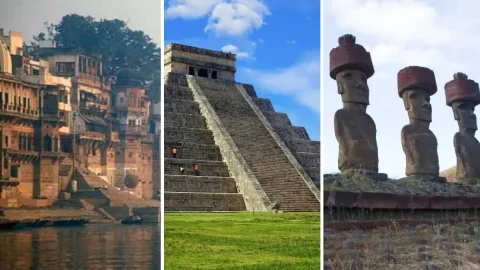 ย้อนรอย 6 อารยธรรมโบราณที่ล่มสลายอย่างลึกลับ ทิ้งไว้เพียงปริศนาให้โลกค้นหา
ย้อนรอย 6 อารยธรรมโบราณที่ล่มสลายอย่างลึกลับ ทิ้งไว้เพียงปริศนาให้โลกค้นหา ก้าวแรก!ส่งจรวดดาวเทียมฝีมือคนไทยสู่กระสวยอวกาศแต่พลาด
ก้าวแรก!ส่งจรวดดาวเทียมฝีมือคนไทยสู่กระสวยอวกาศแต่พลาด บทพิสูจน์นักรบแห่งอเมซอน พิธีกรรมมดกระสุน ความเจ็บปวดที่โลกต้องจารึก
บทพิสูจน์นักรบแห่งอเมซอน พิธีกรรมมดกระสุน ความเจ็บปวดที่โลกต้องจารึก จังหวัดเดียวในประเทศไทย ที่ทุกอำเภออยู่ติดฝั่งทะเลและชายแดน
จังหวัดเดียวในประเทศไทย ที่ทุกอำเภออยู่ติดฝั่งทะเลและชายแดน 5 ดินแดนที่สหรัฐอเมริกาเคยพยายามขอซื้อแต่ล้มเหลว
5 ดินแดนที่สหรัฐอเมริกาเคยพยายามขอซื้อแต่ล้มเหลว อำเภอที่อยู่ไกลจากตัวจังหวัดที่สุด
อำเภอที่อยู่ไกลจากตัวจังหวัดที่สุด ทำไมคุณไม่ควรใส่เกลือ เมื่อเริ่มเคี่ยวกระดูก?
ทำไมคุณไม่ควรใส่เกลือ เมื่อเริ่มเคี่ยวกระดูก? รีวิวหนังดัง THE WOLFMAN มนุษย์หมาป่าราชันย์อำมหิต
รีวิวหนังดัง THE WOLFMAN มนุษย์หมาป่าราชันย์อำมหิต อำเภอไหนในอีสาน ที่พูดภาษากลางชัดเป๊ะที่สุด?
อำเภอไหนในอีสาน ที่พูดภาษากลางชัดเป๊ะที่สุด? เหอเจียจิ้ง อดีตซูเปอร์สตาร์วัย 66 ปี ทำแฟนคลับตกใจหลังเผยคลิปเข้ารับการรักษา จนหน้าเปลี่ยนสี ก่อนออกมาไลฟ์ชี้แจง
เหอเจียจิ้ง อดีตซูเปอร์สตาร์วัย 66 ปี ทำแฟนคลับตกใจหลังเผยคลิปเข้ารับการรักษา จนหน้าเปลี่ยนสี ก่อนออกมาไลฟ์ชี้แจง ประเทศที่มีแหล่งน้ำมันดิบ ปริมาณมากที่สุดเป็นอันดับหนึ่งของโลก
ประเทศที่มีแหล่งน้ำมันดิบ ปริมาณมากที่สุดเป็นอันดับหนึ่งของโลก